cad背景颜色怎么调成白色 CAD怎样将背景改成纯白色
更新时间:2024-02-02 09:50:44作者:yang
CAD (计算机辅助设计) 是一种广泛应用于工程、建筑和制造等领域的设计软件,在CAD中,背景颜色的设置对于用户来说非常重要,因为它能够影响到整个设计过程中的可视性和舒适度。有时候我们可能需要将CAD的背景颜色调整为纯白色,这样可以提高设计的清晰度和可读性。CAD怎样才能将背景改成纯白色呢?在下文中我们将探讨几种实现这一目标的方法。
具体方法:
1.首先我们打开CAD2020,小编我这里的默认是隐藏了菜单栏。我们先拉出菜单栏。有些可能默认是没有隐藏菜单栏的,第一步就可以省略了。
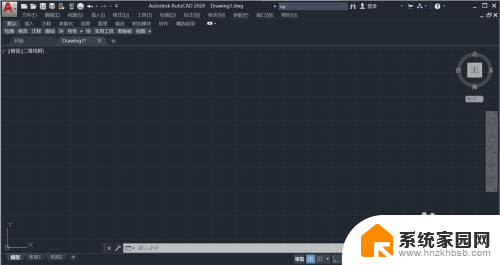
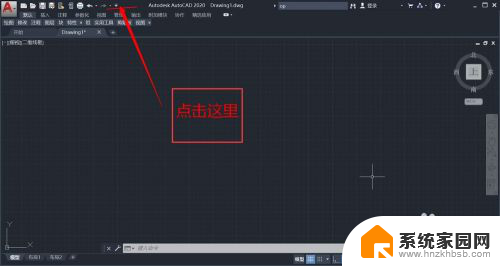

2.然后点击【工具】,再点击【选项】
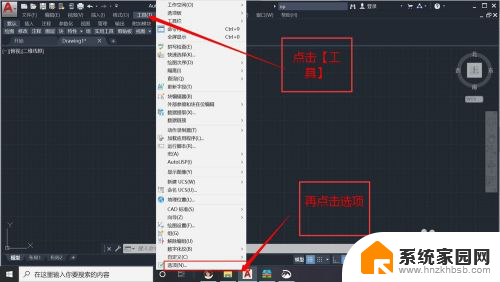
3.点开【选项】之后到这个界面,默认是【文件】界面。再点击【显示】切换到【显示】界面。
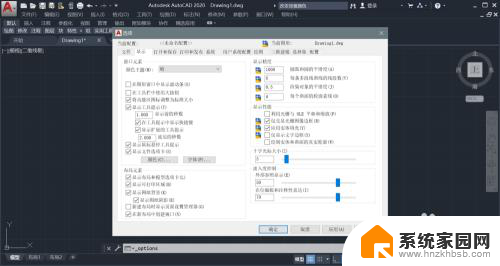
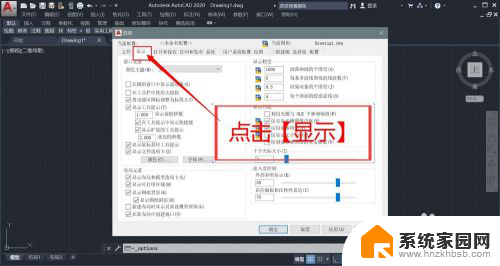
4.然后就可以看到颜色,CAD背景版颜色更换就在这里了。点击【颜色】
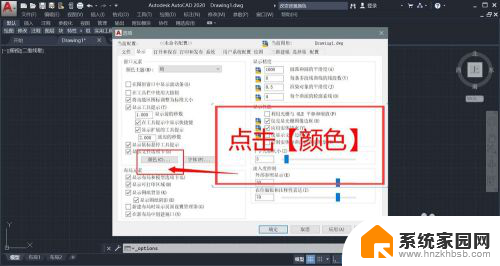
5.可以看到图形窗口颜色界面,再选择【二维模型空间】。【颜色背景】就可以更改颜色。我们这里是将黑色背景换成白色背景。
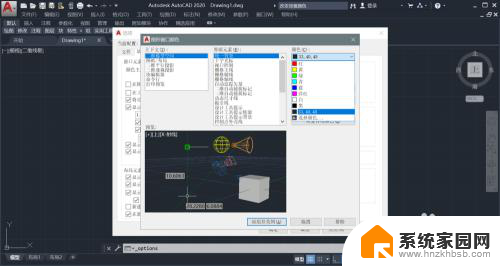

6.最后,CAD背景颜色就从黑色换成白色啦!
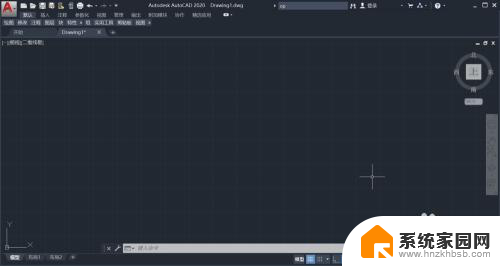
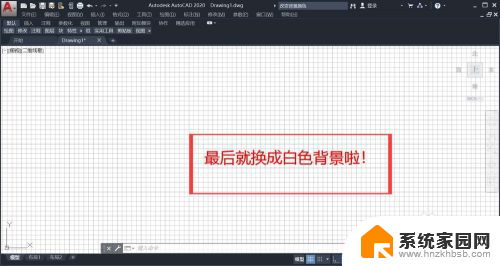
以上就是cad背景颜色怎么调成白色的全部内容,如果遇到这种情况,您可以按照以上操作进行解决,非常简单快速,一步到位。
cad背景颜色怎么调成白色 CAD怎样将背景改成纯白色相关教程
- excel背景黑色怎么改成白色 怎样让Excel表格背景显示纯白
- wpsword绿色背景怎么设置成白色 WPS背景颜色怎么调整为白色
- excel的底色怎么调成白色 Excel表格如何让背景显示纯白色
- cad字体背景颜色怎么改 AutoCAD怎样给文字添加背景颜色
- 醒图怎么把背景换成白色 醒图背景白色换法
- cad背景变成黑色 CAD软件设置背景为黑色的方法
- ps蓝色背景换为白色 PS如何将证件照的蓝底换成白色底
- excel背景是灰色怎么改 Excel表格中如何将灰色区域变成白色
- 照片背景如何改成白色 怎样用画图工具将图片的背景改为白色
- 怎样更改图片背景颜色 怎样调整照片的背景颜色
- 台式电脑连接hdmi 电脑连接显示器的HDMI线怎么插
- 电脑微信怎么在手机上退出登录 手机怎么退出电脑上的微信登录
- 打开检查作业 如何使用微信小程序检查作业
- 电脑突然要求激活windows 如何解决电脑激活Windows问题
- 电脑输入密码提示错误 电脑密码输入正确却提示密码错误
- 电脑哪个键关机 电脑关机的简便方法是什么
电脑教程推荐